前端八股文-CSS3篇
文章目录
- 1.CSS3
- 1.1 CSS3新增特性
- 1.2 盒模型
- 1.3 trastion和aniamtion的区别
- 1.4 元素水平垂直居中的三种方法
- 1.5 p、em、rem的区别
- 1.6 如何解决1px问题
- 1.7 什么是BFC布局,如何创建BFC布局?
- 1.8 link和@import的区别
- 1.9 CSS选择器优先级
1.CSS3
1.1 CSS3新增特性
- 新增CSS选择器、伪类
- 特效:text-shadow、box-shadow
- 渐变:gradient
- 旋转过度:transform、transtion
- 动画:animation
1.2 盒模型
盒模型都是有四部分组成:content、padding、border、margin
最内层是content,外边是 padding,然后是 border,最外层是 margin
标准盒模型和IE盒模型(怪异盒模型)的区别在于设置width和height时,对应的范围不同
- 标准盒模型和IE盒模型的区别在于设置width和height时,对应的范围不同
- 标准盒模型的width、height只包含了content
- IE盒模型的width、height包含了border、margin、padding
就是说如果是标准盒模型,如果设置 width:100px padding:10px border:1px,其中 width:100px,意味着 content 是 100px,实际上这个盒子的宽度是 100+20+2=122px 宽度
如果是怪异盒模型,置 width:100px padding:10px border:1px,意味着 content 是 100-20-2=78px,三个加一起为 100px
改变盒模型的种类
通过修改元素的 box-sizing 属性来改变元素的盒模型
- box-sizeing:content-box 表示标准盒模型(默认值)
- box-sizeing:border-box 表示 IE 盒模型(怪异盒模型)
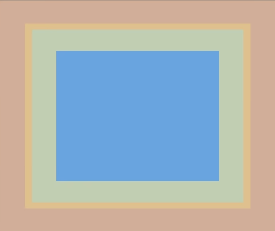
1.3 trastion和aniamtion的区别
transition 是一次性的“过渡动画”,用于状态变化时平滑过渡;
animation 是可重复的“关键帧动画”,可以自定义多个中间状态,更复杂也更灵活。
transtion:属于过度属性,强调过度,需要一个事件进行触发(如鼠标进入、离开)类似flash的补间动画,设置一个开始帧和结束帧.只能在两个状态之间切换(如从透明变为不透明).
.box {transition: all 0.5s ease;
}
.box:hover {transform: scale(1.2);
}
aniamtion:属于动画属性,它的实现不需要触发事件,设定好后可自动执行,且可以循环播放。也是类似补间动画,但是可以设置多个关键帧
@keyframes bounce {0% { transform: translateY(0); }50% { transform: translateY(-100px); }100% { transform: translateY(0); }
}.box {animation: bounce 1s ease-in-out infinite;
}.box 元素上下跳动,1 秒一次,永远循环。
| 对比点 | transition | animation |
|---|---|---|
| 触发方式 | 需要事件触发(如 :hover) | 可自动执行或手动触发 |
| 中间状态 | 只有开始和结束 | 可以定义多个中间帧 |
| 是否循环 | ❌ 不支持 | ✅ 支持(通过 infinite) |
| 控制能力 | 简单过渡效果 | 更灵活强大 |
| 使用复杂度 | 简单易用 | 略复杂但功能强大 |
| 适用场景 | 按钮放大、透明度变更等简单状态切换 | 加载动画、关键帧运动、复杂交互动画 |
1.4 元素水平垂直居中的三种方法
方法一:
<div class="parent"><div class="child">内容</div>
</div>
.parent { position: relative;
} .child { position: absolute;left: 50%;top: 50%;transform: translate(-50%, -50%);
}
解释说明:
position: absolute:子元素 .child 不再参与普通文档流,它的位置由 left 和 top 决定。
left: 50%; top: 50%;:把 子元素的左上角 移动到了父容器 .parent 的正中心。
这时候 .child 的左上角在 .parent 的正中间,元素会错位,右下角偏移。为了让元素,调整中垂直水平居中的位置,应该向上向左移动,所以负的transform: translate(-50%, -50%)
translate(-50%, -50%) 是 相对自身尺寸偏移 的操作:
向左移动 50%(自身宽度的一半)
向上移动 50%(自身高度的一半)
这就把左上角对齐中心 → 变成 整体居中
方法二:
<div class="parent"><div class="child">内容</div>
</div>
.parent {position: relative;
}.child {position: absolute;top: 0;bottom: 0;left: 0;right: 0;margin: auto;width: 200px;height: 100px;
}
解释说明:
✅ 第一步:四个方向都设置为 0
top: 0;
bottom: 0;
left: 0;
right: 0;- .child 会紧贴父元素的四条边;
- 换句话说:它的“定位框”与 .parent 一样大;
- top/bottom/left/right,相对于父级的位置
✅ 第二步:margin: auto
在定位元素中,如果设置了 top + bottom 和 margin-top/bottom: auto,浏览器就会尝试:
在上下方向上平均分配剩余空间,使元素居中。
✅ 第三步:固定宽高
width: 200px;height: 100px;
如果不设定宽高,元素会默认拉伸填满整个区域(也就是 100% 宽高);
方法三:
.parent {display: flex;justify-content: center; /* 水平居中 */align-items: center; /* 垂直居中 */
}
1.5 p、em、rem的区别
- px 固定像素单位,不能随其它元素的变化而变化
- em是相对于父元素的单位,会随着父元素变化而变化
- rem是相对于根元素html,它会随着html元素变化而变化
rem常用在移动端项目,设置根元素的fong-size,其它元素会随着根元素的变化而变化,从而达到不同手机屏幕的自适应大小。通常会配合postcss-pxtorem插件进行使用
1.6 如何解决1px问题
什么是 1px 问题?
在一些高清屏(尤其是移动设备)上,例如 iPhone,你设置 1px 的边框或线条,实际显示出来的比 1 像素粗,看起来像 2px 或模糊不清。
因为:
• 这些设备的屏幕是 高像素密度屏(HiDPI / Retina)
• CSS 的 1px 并不等于设备实际的物理像素
• 例如:
• iPhone 的 devicePixelRatio 是 2 或 3
• 所以 1 个 CSS 像素其实会映射为 2~3 个物理像素
如何解决?
- 设置 0.5px
- 使用伪元素 + transform
利用缩放来压缩元素达到视觉上的“0.5px”效果。
.divider {border-top: 1px solid #ccc;transform: scaleY(0.5);transform-origin: top;
}
使用伪元素 + transform,用 ::after 创建一个缩放的 1px 元素:
.divider {position: relative;
}
.divider::after {content: "";position: absolute;bottom: 0;left: 0;width: 100%;height: 1px;background-color: #ccc;transform: scaleY(0.5); /* 或 0.3333 */transform-origin: bottom;
}
🔍 border + scaleY 是整块压缩,容易影响结构;
✅ ::after + scaleY 是单独压缩线条,更可控、更推荐使用。
1.7 什么是BFC布局,如何创建BFC布局?
BFC布局为块格式化上下文(Block Formatting Context,BFC), 是CSS布局的一个概念,里面的元素不会影响到外面的元素。
如何创建一个 BFC?
/* 最常见的方法 */
.bfc {overflow: hidden; /* 或 auto / scroll */
}
/* 其他方式 */
.bfc {float: left; /* 浮动元素天然形成 BFC */
}
.bfc {position: absolute; /* 或 relative / fixed / sticky */
}
.bfc {display: inline-block; /* 也会创建 BFC */
}
BFC 的作用:
- 解决高度塌陷问题:在子元素设置浮动后,父元素会发生高度的塌陷,也就是父元素的高度为0解决这个问题,只需要将父元素变成一个BFC。
- 解决margin重叠问题:由于BFC是一个独立的区域,内部元素和外部元素互不影响,将两个元素变为BFC,就解决了margin重叠问题
BFC 实例:
例子一:
<!-- 没有 BFC,父元素高度会塌陷 -->
<div class="parent"><div class="child"></div>
</div>
.parent {background: lightgray;/* ✅ 创建 BFC,解决塌陷 */overflow: hidden;
}.child {float: left;width: 100px;height: 100px;background: red;
}
没有 overflow: hidden 时,父 .parent 的高度为 0,看不到灰色背景;
加了 overflow: hidden,.parent 自动包住了浮动的 .child,高度正常。
例子二:
什么是 margin 合并(collapse)?
在块级元素中,如果一个元素的第一个子元素有 margin-top,而父元素没有 padding/border/BFC 等隔离条件时,这个 margin 会和父元素合并,看起来像是父元素有了这个 margin。
<!DOCTYPE html>
<html lang="en">
<head><meta charset="UTF-8"><meta name="viewport" content="width=device-width, initial-scale=1.0"><title>Document</title><style>body {margin: 0;}.outer {background: lightblue;/* overflow: hidden; */}.inner {background: lightcoral;margin-top: 50px;}</style>
</head>
<body><div class="outer"><div class="inner">内容</div></div>
</body>
</html>
上述代码发生了 margin 合并,父元素的背景色没出来

加入 BFC 隔离
.outer {background: lightblue;overflow: hidden; }

1.8 link和@import的区别
| 特性 | <link> | @import |
|---|---|---|
| 语法位置 | 写在 HTML 中的 <head> 里 | 写在 CSS 文件中(或 <style> 标签中) |
| 加载时机 | 页面加载时同步加载,不会阻塞 HTML 解析 | CSS 解析时才开始加载,存在延迟,可能阻塞渲染 |
| 支持浏览器 | 所有主流浏览器 | 老旧浏览器(如 IE < 9)不支持 |
| 支持媒体查询 | ✅ 支持 | ✅ 支持 |
| 是否可嵌套 | ❌ 不可以嵌套引入其他样式表 | ✅ 可以嵌套引入其他 CSS 文件 |
| 推荐程度 | ✅ 推荐使用,性能更好、控制更强 | ⚠️ 一般不推荐,仅在 CSS 中组织样式时使用 |
1.9 CSS选择器优先级
!important的权重最高,可以无视所有其他权重规则,但应避免滥用,因为它会破坏样式的自然层叠规则。
| 选择器类型 | 权重位置 | 举例 |
|---|---|---|
| 行内样式 | a(最高) | <div style="color: red"> → 1,0,0,0 |
| ID 选择器 | b | #app → 0,1,0,0 |
| 类、伪类、属性选择器 | c | .box, :hover, [type="text"] → 0,0,1,0 |
| 元素(标签)、伪元素选择器 | d | div, h1, ::after → 0,0,0,1 |
| 通配符、组合符、继承 | 不增加权重 | *, >, +, ~, 继承来的样式 |
